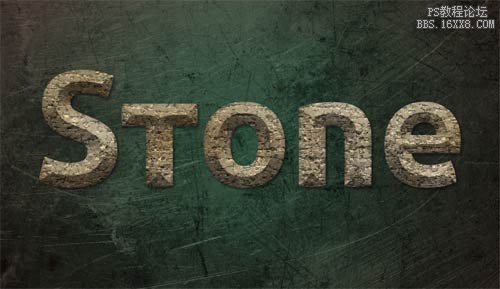用ps制作石头字
2024-02-19 06:45作者:下载吧
本教程学习如何用photoshop的滤镜和图层样式联手打造一款石头字特效,先看效果图。
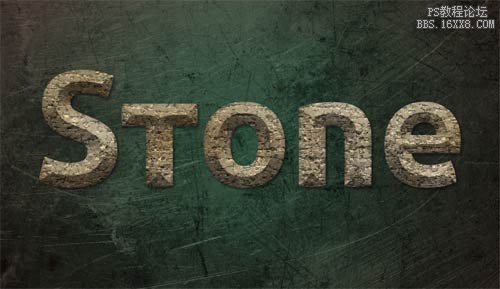
新建文档1024x768像素,背景做一径向渐变,颜色为#265649和#322d2f。

前景色# 7b7b7b输入Stone(石头的意思)单词。

添加图层样式。


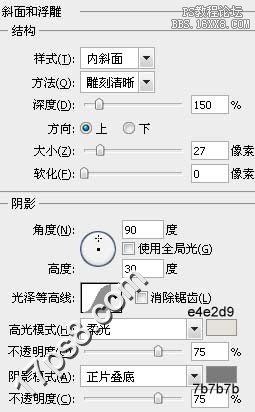

效果如下。

新建图层1,调出文字选区,前景色#dadada背景色#7d582e执行滤镜>渲染>云彩。

去掉选区,滤镜>纹理>龟裂缝。

滤镜>画笔描边>喷色描边。

图层模式叠加,不透明度80%。

Ctrl+L色阶调整。

金属纹理(大家也可以百度搜索“金属划痕”自己找一个)

打开金属纹理,ctrl+U调整样式。
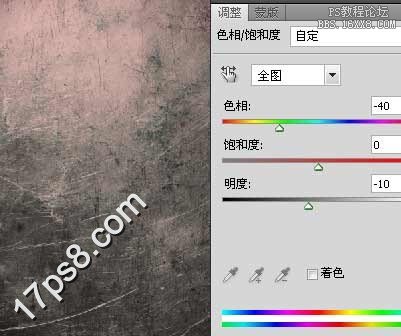
拖入文档中放于文字层底部,图层模式叠加。

顶部添加照片滤镜调整层。

如果愿意你可以用加深减淡工具涂抹,增加文字立体感,最终效果如下。